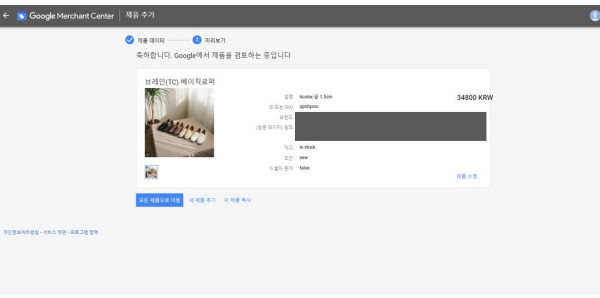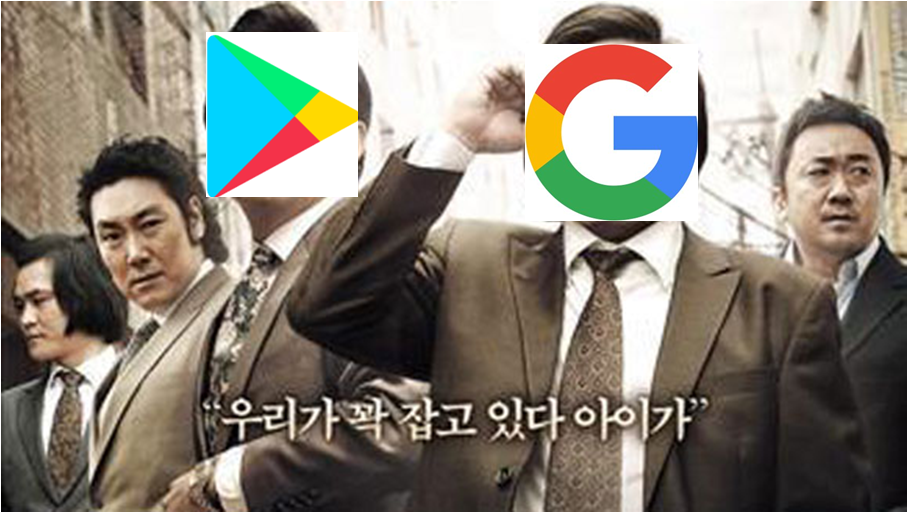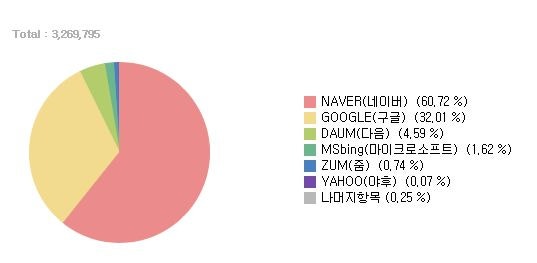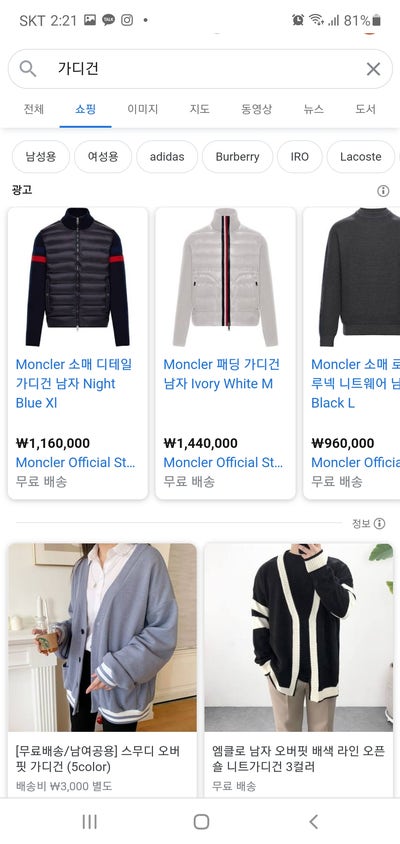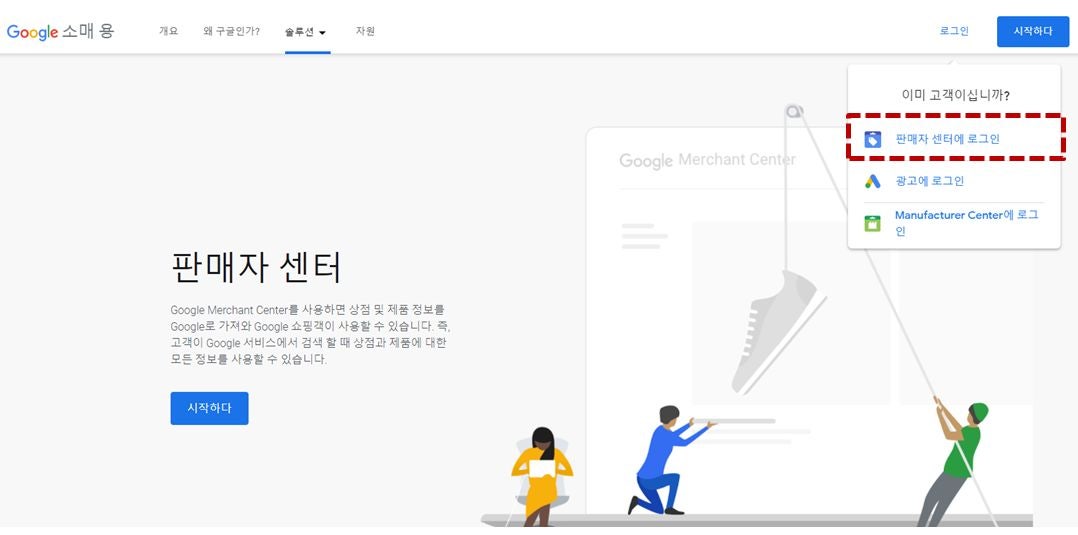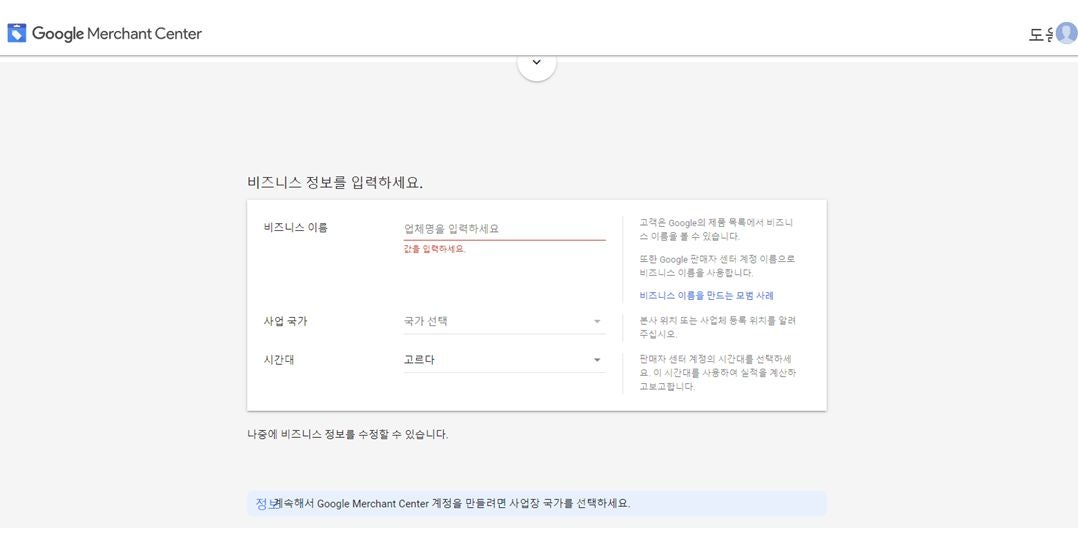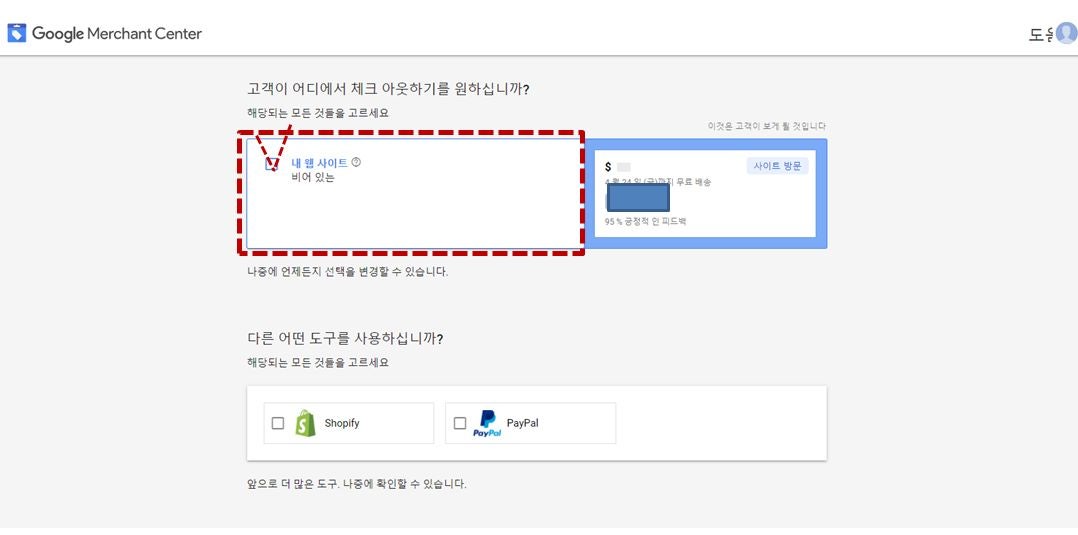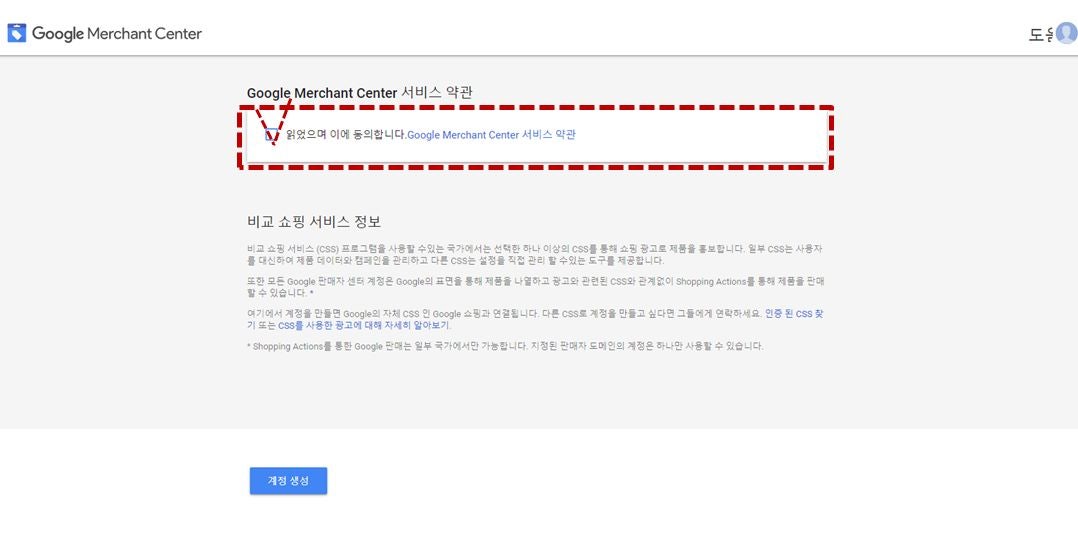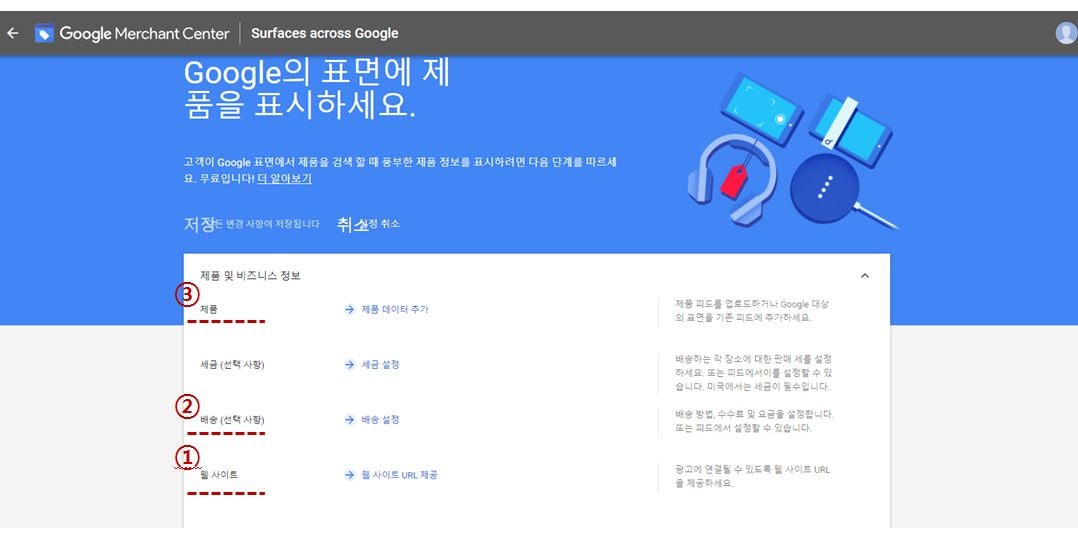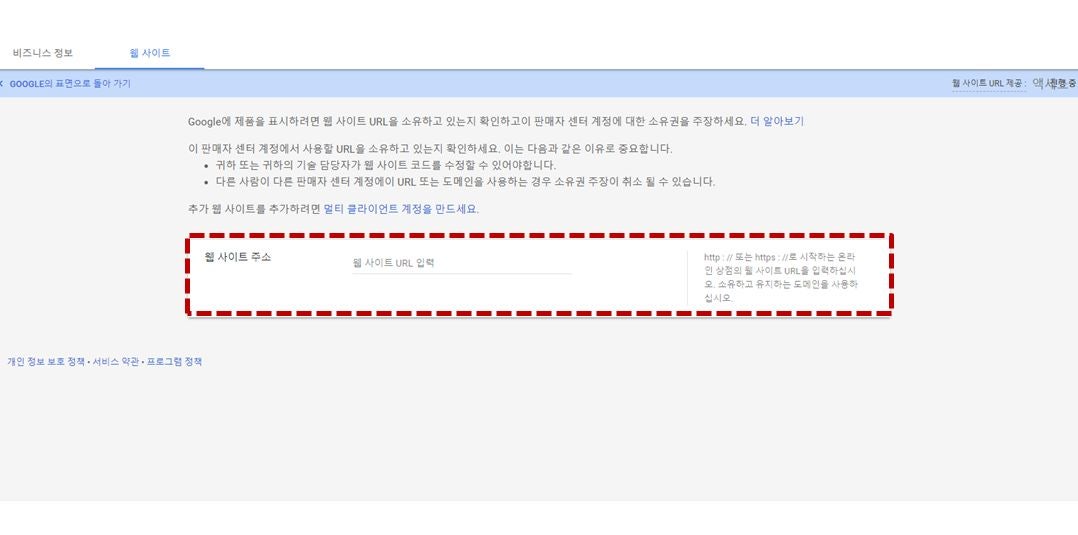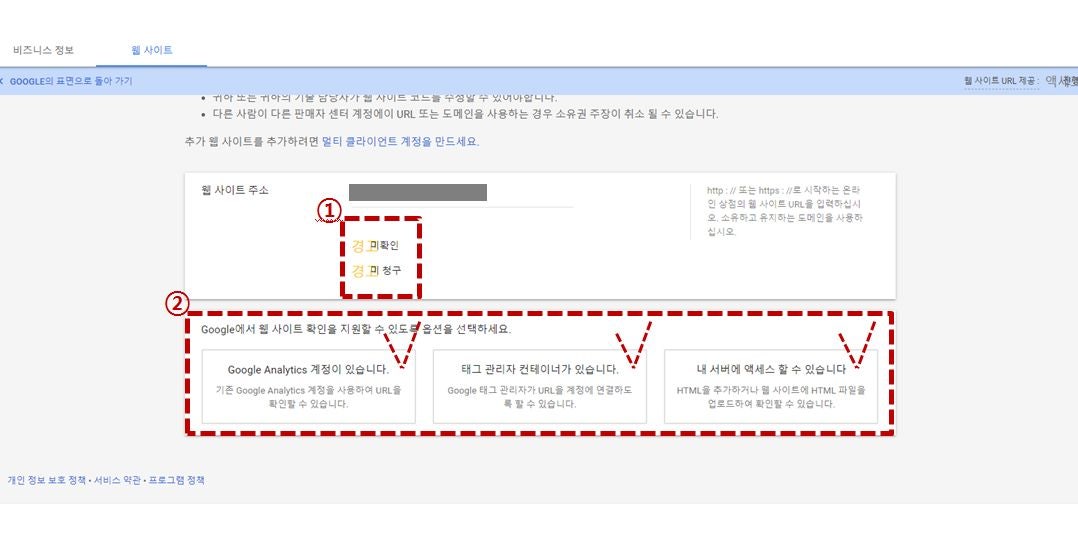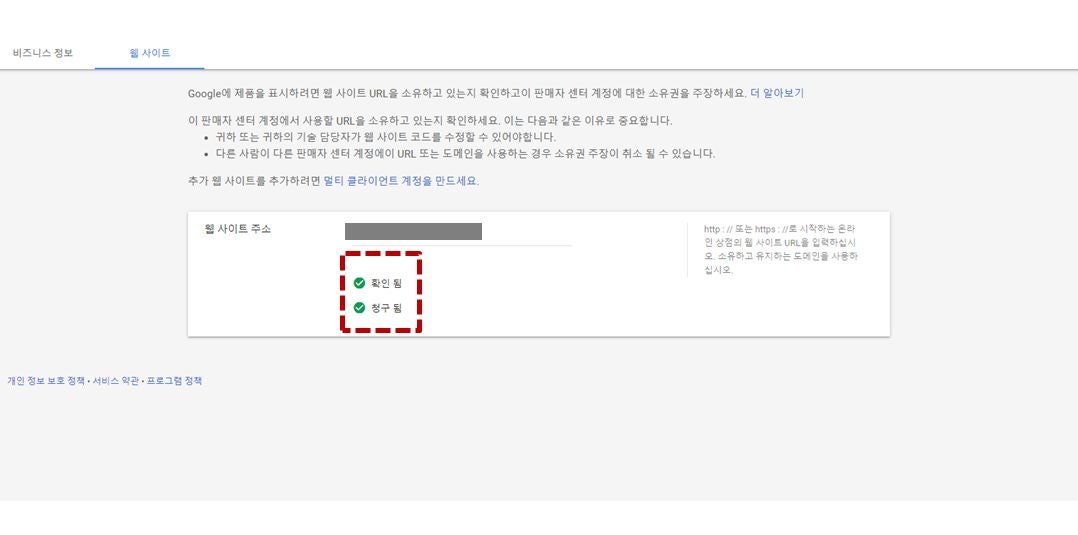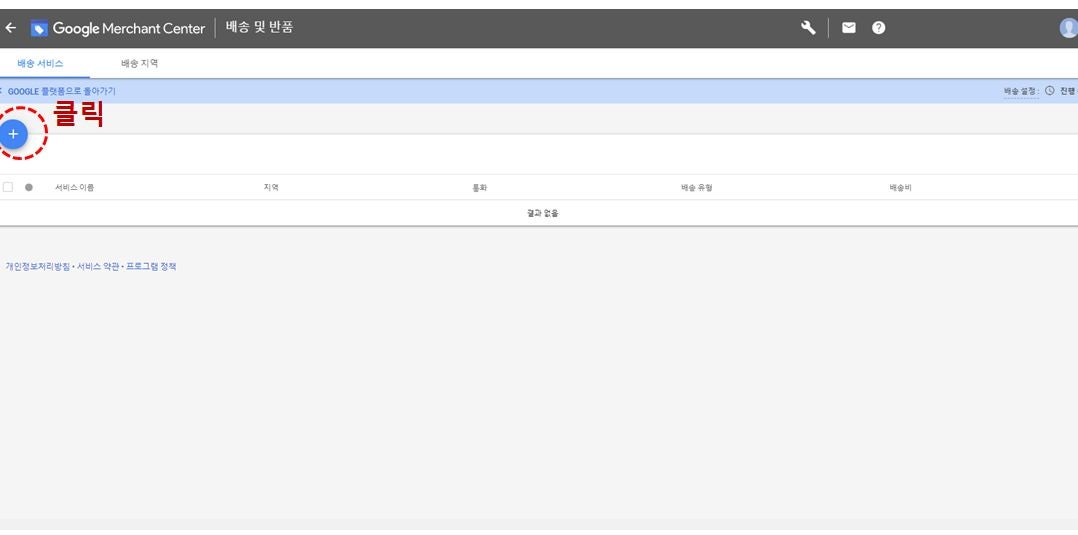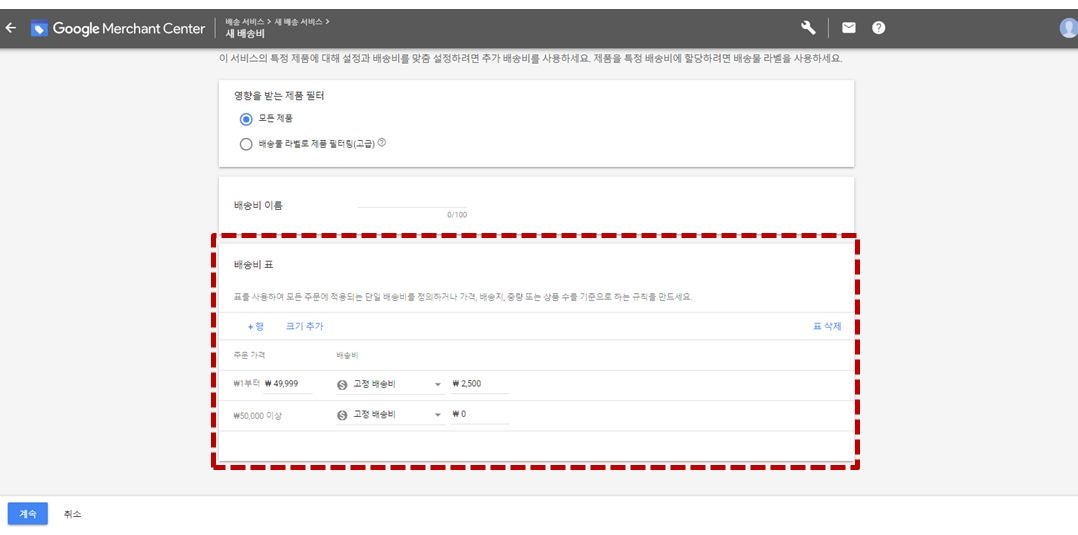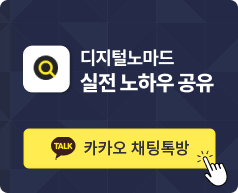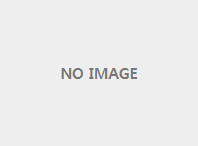공짜 매출 만들기 -<구글 쇼핑 그리고 셋팅방법>
페이지 정보
본문
안녕하세요
파란만장훈이 입니다.
오늘은 "구글쇼핑" 에 대해서 포스팅 해보려 합니다!
사실 구글이라는 아이는 참 불쌍한 아이예요!
어떻게 한번 한국을 장악해보려 상륙 했지만
네이버라는 터줏대감과는 적어도 한국에서는 쨉이 안되고
그래도 명실상부 세계 1등인데 이걸 GG 하고 떠나자니 자존심의 스크래치가 클 거고
그렇다고 무언가를 하기에는 우리나라 사람들의 네이버 사랑은 식을 줄 모르고
난감한 그런 상황이지요!
같은 처지에 검둥개(라이코스)도 이리저리 팔려다니다 한국을 떠났고!
1990년대 와 2000년대 전세계 1위 먹던 야후도 한국을 떠났뜨랬죠!
그런 상황에
55000개 라는 엄청난 제휴매체 빨! 하나만(GDN)을 무기로 지금까지 버티고 버티다!
갑자기! 스마트폰 보급이 활발해지만
2020 원더키디에서나 나올 법 한 일들이 일어나기 시작한 것이지요!
이미 크롬이라는 인터넷 브라우저를 기반으로
스마트폰 시장을 꽉 잡고 있었던 구글!
그러한 여파로~
현재 2020년 이 되었니..
그 전까지는 토종 포털사이트에 밀리고 밀려 3위 자리를 벗어나보지 못한 구글이
2020년 5월 기준 네이버 58% 구글 34%까지 엄청나게 많이 따라온 상태이지요
핸드폰으로 구글 이용자가 늘다보니 당연히 만들어지는건
"광고" 영역일 것이고!
광고 영역을 만들려면 상거래가 일어나는 "쇼핑" 영역을 만들어야 되었던 것이였습니다! ㅎㅎ
네이버 쇼핑과는 다른점은 "참 간단하다" 라는 것과
문구와 키워드의 조합이 아니라 상품만 딱! 간결하게 보여준다는 점
맞춤타겟 기반으로 사용자가 뭘~ 원하는지를 파악해서 매칭을 시켜준다는 점과
아직 오픈마켓이나 소셜 말고는 크게 많은 업체들이 입점 하고 있지 않아서
광고 없이도 절대~ 광고 없이도 상단에 보일 가능성이 크다는 점!!!
한국에서 권총, 소총 대공포 이런 거 팔 美친분은 없을 거고!
마약이나 멸종위기종은 구글을 떠나서 네이버에서도 팔면 철컹철컹 되실테고!
성인용품이나 짝퉁 출처를 알수 없는 약이나 무형의 상품 그리고 직구나 병행수입 제품만
아니라면!
구글 쇼핑에 들어 갈 수 있지요!
이런 매력을 가진 구글 쇼핑 파란만장훈이가 그냥 둘 일 있겠습니까?
바로 셋팅 들어 갑니다
1. 구글 쇼핑 셋팅 전 꼭 필요한 4가지!
구글 Ads 가입필수!
사업자등록번호 필수!!
http 안됩니다! https 만 가능합니다
(http에서 https로 바꾸는 방법 쉬워요 SSL 보안서만 있으면 됩니다)
(신청 할 수 있는데 중간에 짤립니다)
이렇게 짤려요! 하지만 걱정하지마세요
http에서 https로 바꾸고
요렇게 재검수 넣으면 됩니다! ㅎㅎ
그리고
본인인증 없이 구매 가능한 경로가 있어야 판매가능합니다!
자 이제 진짜 셋팅 시작 해봅시다
2. 구글 Ads 가입이 되어 있는 아이디로 판매자 센터 로그인
우측 상태에 판매자 센터에 로그인 클릭!!
3. 비즈니스 정보 입력
비즈니스 이름은 업체명을 쓰시면 되고
사업국가는 "대한민국" 이 되겠지요 ㅎㅎ
4. 판매 채널 선택
웹 사이트 체크 만 한 후 다음 페이지로 이동 합니다!
5. 서비스 약관 동의
6. 상세 정보 입력
제품을 등록 하기 전 웹사이트 등록 배송설정이 되어 있는지 확인하고
안되어 있을 경우 재등록을 해야 하는 경우가 생기기 때문에
웹사이트 -> 배송 -> 제품 순서로 입력 합니다!
7. 쇼핑에 등록 할려는 사이트 URL 입력
웹사이트의 URL 을 입력 합니다 웹사이트 주소 옆에
설명을 보면 HTTP 또는 HTTPS 로 시작하는 온라인 상점의 URL을 입력하라고 하지만
어차피 HTTPS만 가능 합니다 ㅠㅠ
8. 멀티 클라이언트 계정 만들기
1번을 보면 사이트 미확인이라고 되어 있는데
2번의 총 3가지 항목 중 선택하여 사이트 인증을 하면 확인으로 바뀝니다
9. 사이트 인증 확인
위 3가지 항목 중 하나를 선택하여 인증을 완료 하면
확인 됨 청구 됨으로 초록색 체크가 만들어 집니다.
10. 다시 비즈니스 정보 추가 등록
1번 웹사이트 등록 확인 완료 후 6번 상세입력 페이지로 돌아 오면
웹사이트URL 제공됨이라고 초록색 체크가 만들어져 있고 그 위 배송설정을 클릭 합니다.
11. 배송 및 반품 설정
배송 설정 초기에는 아무것도 등록 되어 있지 않지만 왼쪽 상타의 + 표시를 클릭 합니다
1번은 특정 업종을 제외하곤 모든 상품을 선택하고
2번은 업종에 따라 주문가격/ 주문중량 / 상품수에 따라 기준을 설정합니다
예를 들어서 주문가격으로 선택을 하면
- 이전글新 운수좋은날 -<틱톡광고셋팅방법, 그리고 낚시당한 썰> 25.01.22
- 다음글<뉘우스> - 공정거래위원회 사칭 메일 주의보 25.01.22
댓글목록
등록된 댓글이 없습니다.